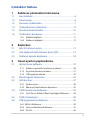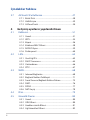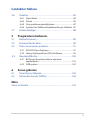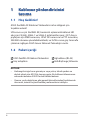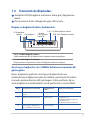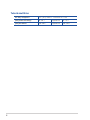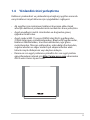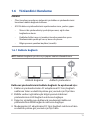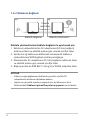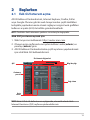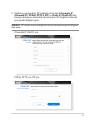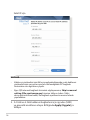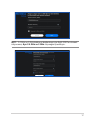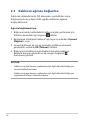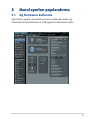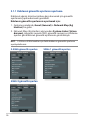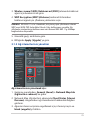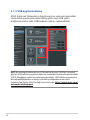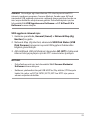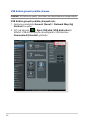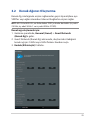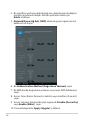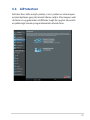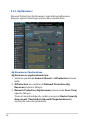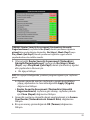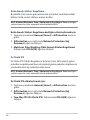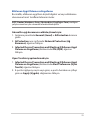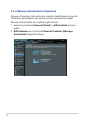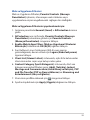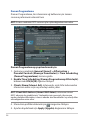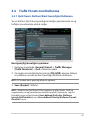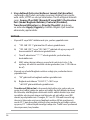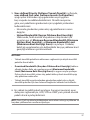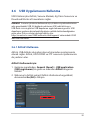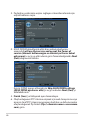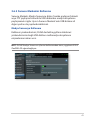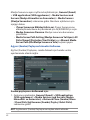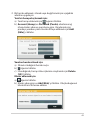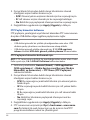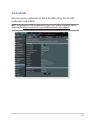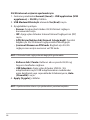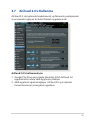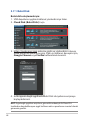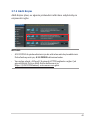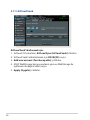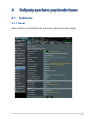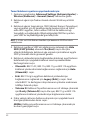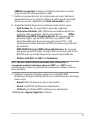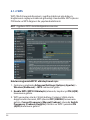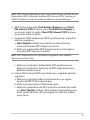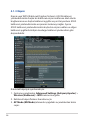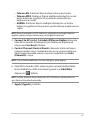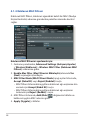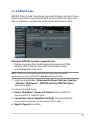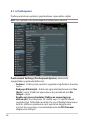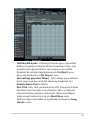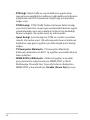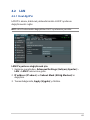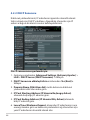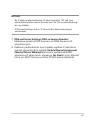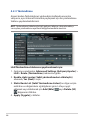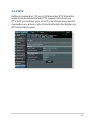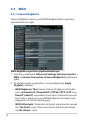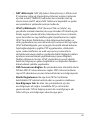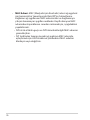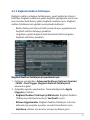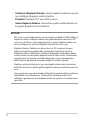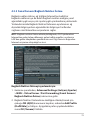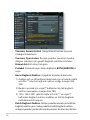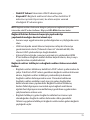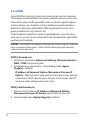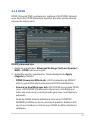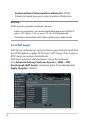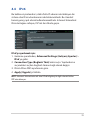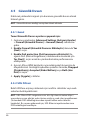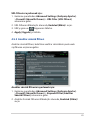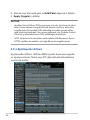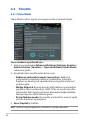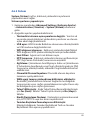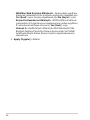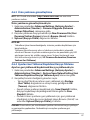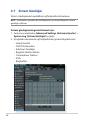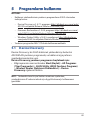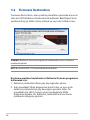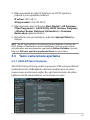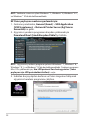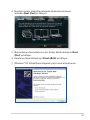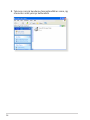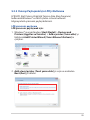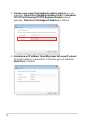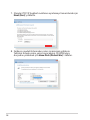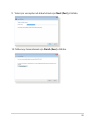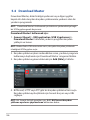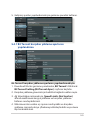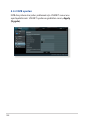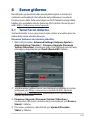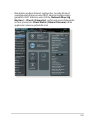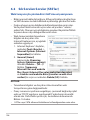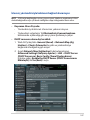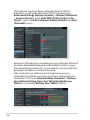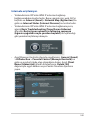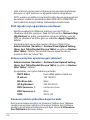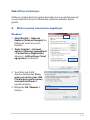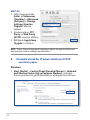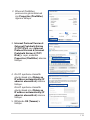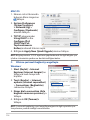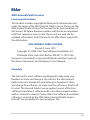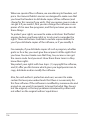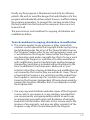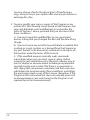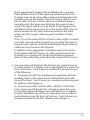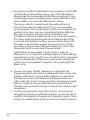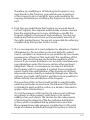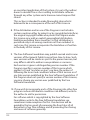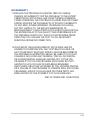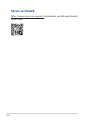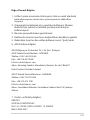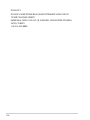Asus ZenWiFi AX (XT8) Kullanım kılavuzu
- Kategori
- Ağ oluşturma
- Tip
- Kullanım kılavuzu

Kullanma Kılavuzu
ASUS ZenWiFi AXASUS ZenWiFi AX
Kablosuz AX6600 Üç Bantlı
Yönlendirici
Model: XT8Model: XT8

2
TR17527
Düzeltilmi baskı V2
Aralık 2021
Telif Hakkı © 2021 ASUSTeK COMPUTER INC. Tüm hakları saklıdır.
Bu el kitabının hiçbir bölümü, onun içinde tanımlanan yazılım ve de ürünler
de dahil olmak üzere, ASUSTeK COMPUTER INC. (“ASUS”) rmasının açık bir
biçimde yazılı izni olmaksızın, satın alan kii tarafından yedekleme amaçlı olarak
tutulan dokümantasyon haricinde yeniden üretilemez, aktarılamaz, kopya
edilemez, bir bilgi ilem sistemi içinde depolanamaz, ya da her hangi bir ekilde
ya da hiçbir biçimde hiçbir dile tercüme edilemez.
Aağıdaki durumlarda ürün garantisi veya servisi uzatılmayacaktır: (1) ASUS
tarafından yazılı olarak onaylanmadıkça, ürünün onarılması, değitirilmesi; veya
(2) ürünün seri numarasının okunmaz durumda olması veya hiç olmaması.
ASUS BU EL KİTABINI, BELİRLİ BİR AMAÇ İÇİN TİCARETE ELVERİLİ NİTELİĞİN
YA UYGUNLUĞUN ZIMNİ GARANTİLER YA DA KOULLARI DA DAHİL OLMAK
ÜZERE YA DA BUNLARLA SINIRLI OLMAMAK KAYDIYLA YA AÇIK BİR EKİLDE
YA DA ZIMNEN HER HANGİ BİR TÜRÜN GARANTİSİ OLMAKSIZIN “OLDUĞU
GİBİ” SAĞLAR. HİÇBİR DURUMDA ASUS, ONUN DİREKTÖRLERİ, MEMURLARI,
ÇALIANLARI YA DA ACENTELERİ, BU EL KİTABI YA DA ÜRÜN İÇERİSİNDE HER
HANGİ BİR KUSUR YA DA HATADAN DOĞAN BU TÜR ZARARLARIN MEYDANA
GELME OLASILIĞINI TAVSİYE ETMİ OLSA DAHİ, HER HANGİ BİR DOLAYLI,
ÖZEL, TESADÜFİ YA DA SONUÇSAL ZARARLARDAN ( KAR KAYIPLARI, İ KAYBI,
KULLANIM YA DA VERİ KAYBI, İİN KESİNTİYE UĞRAMASI VE DE BENZERİ GİBİ
ZARARLAR DA DAHİL OLMAK ÜZERE ) ÖTÜRÜ SORUMLU TUTULAMAZ.
BU EL KİTABI İÇİNDE YER ALAN SPESİFİKASYONLAR VE DE BİLGİ SADECE
BİLGİLENDİRME AMAÇLI OLARAK TEDARİK EDİLMİTİR VE DE HER HANGİ BİR
BİLDİRİMDE BULUNULMAKSIZIN HER HANGİ BİR ZAMANDA DEĞİTİRİLMEYE
TABİİDİR, VE DE ASUS TARAFINDAN BİR TAAHHÜT EKLİNDE YORUMLANAMAZ.
ASUS BU EL KİTABINDA VE DE ONUN İÇİNDE TANIMLANAN YAZILIM VE DE
ÜRÜNLERDE DE DAHİL OLMAK ÜZERE GÖRÜNEN HER HANGİ BİR HATA YA DA
KUSURLARDAN ÖTÜRÜ HİÇBİR YÜKÜMLÜLÜK YA DA SORUMLULUK ÜSTLENMEZ.
Bu el kitabı içinde görünen ürünler ve de kurum isimleri, onların irketlerinin
tescilli ticari markaları ya da telif hakları olabilir ya da olmayabilir ve de ihlal
amaçlı olmaksızın sadece tanıtım ya da açıklama amaçlı olarak ve de mal
sahibinin yararına kullanılmaktadır.

3
İçindekiler Tablosu
1 Kablosuz yönlendiricinizi tanıma
1.1 Ho Geldiniz! ..................................................................................6
1.2 Paket içeriği ....................................................................................6
1.3 Donanım Açıklamaları ................................................................7
1.4 Yönlendiricinizi yerletirme ......................................................9
1.5 Kurulum Gereksinimleri .......................................................... 10
1.6 Yönlendirici Kurulumu ............................................................. 11
1.6.1 Kablolu bağlantı ....................................................................11
1.6.2 Kablosuz bağlantı .................................................................12
2 Başlarken
2.1 Eeb GUI oturum açma ............................................................. 13
2.2 Oto-algılamalı Hızlı İnternet Ayarı (QIS) ............................ 14
2.3 Kablosuz ağınıza bağlanma .................................................. 18
3 Genel ayarları yapılandırma
3.1 Ağ Haritasını kullanma ........................................................... 19
3.1.1 Kablosuz güvenlik ayarlarını ayarlama .......................... 20
3.1.2 Ağ istemcilerinin yönetimi .................................................21
3.1.3 USB aygıtınızı izleme ............................................................ 22
3.2 Konuk Ağınızı Oluturma ....................................................... 25
3.3 AiProtection ................................................................................ 27
3.3.1 Ağ Koruması ............................................................................ 28
3.3.2 Ebeveyn Denetimlerini Ayarlama ....................................32
3.4 Trak Yöneticisini Kullanma ................................................... 35
3.4.1 QoS (Servis Kalitesi) Bant Geniliğini Kullanma ..........35
3.5 Trak Çözümleyici ..................................................................... 38
3.6 USB Uygulamasını Kullanma ................................................. 39
3.6.1 AiDisk'i Kullanma......................................................................39
3.6.2 Sunucu Merkezini Kullanma..............................................41
3.6.3 3G/4G ........................................................................................45

4
İçindekiler Tablosu
3.7 AiCloud 2.0'u Kullanma ........................................................... 47
3.7.1 Bulut Disk ................................................................................48
3.7.2 Akıllı Eriim ..............................................................................49
3.7.3 AiCloud Senk ..........................................................................50
4 Gelişmiş ayarların yapılandırılması
4.1 Kablosuz ....................................................................................... 51
4.1.1 Genel..........................................................................................51
4.1.2 WPS ............................................................................................54
4.1.3 Köprü .........................................................................................56
4.1.4 Kablosuz MAC Filtresi ..........................................................58
4.1.5 RADIUS Ayarı ...........................................................................59
4.1.6 Profesyonel .............................................................................. 60
4.2 LAN ................................................................................................. 63
4.2.1 Yerel Ağ IP'si ............................................................................63
4.2.2 DHCP Sunucusu .....................................................................64
4.2.3 Yönlendirme............................................................................66
4.2.4 IPTV ............................................................................................67
4.3 WAN ............................................................................................... 68
4.3.1 Internet Bağlantısı .................................................................68
4.3.2 Bağlantı Noktası Tetikleyici ................................................71
4.3.3 Sanal Sunucu/Bağlantı Noktası İletme ..........................73
4.3.4 DMZ............................................................................................76
4.3.5 DDNS .........................................................................................77
4.3.6 NAT Geçii ................................................................................78
4.4 IPv6 ................................................................................................. 79
4.5 Güvenlik Duvarı ......................................................................... 80
4.5.1 Genel..........................................................................................80
4.5.2 URL Filtresi ...............................................................................80
4.5.3 Anahtar sözcük ltresi .........................................................81
4.5.4 Ağ Hizmetleri Filtresi ............................................................ 82

5
İçindekiler Tablosu
4.6 Yönetim......................................................................................... 84
4.6.1 İlem Modu ..............................................................................84
4.6.2 Sistem ........................................................................................ 85
4.6.3 Ürün yazılımını güncelletirme ........................................87
4.6.4 Ayarları Geri Yükleme/Kaydetme/Karıya Yükleme ..87
4.7 Sistem Günlüğü ......................................................................... 88
5 Programların kullanımı
5.1 Device Discovery ....................................................................... 89
5.2 Firmware Restoration .............................................................. 90
5.3 Yazıcı sunucunuzu ayarlama ................................................. 91
5.3.1 ASUS EZ Yazıcı Paylaımı .....................................................91
5.3.2 Yazıcıyı Paylamak İçin LPR'yi Kullanma ........................95
5.4 Download Master ....................................................................100
5.4.1 Bit Torrent karıdan yükleme ayarlarını
yapılandırma ........................................................................ 101
5.4.2 NZB ayarları .......................................................................... 102
6 Sorun giderme
6.1 Temel Sorun Giderme ............................................................103
6.2 Sık Sorulan Sorular (SSS'lar) ................................................106
Ekler
Servis ve Destek ......................................................................................124

6
1 Kablosuz yönlendiricinizi 1 Kablosuz yönlendiricinizi
tanımatanıma
NOTLAR:
• Herhangi bir öğe hasar görmüse veya yoksa, teknik yardım ve
destek almak için ASUS ile temasa geçin, Bu kullanım kılavuzunun
arkasında bulunan ASUS Destek Hattına bakınız.
• Onarım ya da değitirme gibi garanti hizmetlerinden faydalanmak
isterseniz, ürünün orijinal ambalaj malzemelerini saklayın.
ASUS ZenWiFi AX Kablosuz Yönlendirici
Ağ kablosu (RJ-45)
Güç adaptörü Hızlı Balangıç Kılavuzu
1.1 Hoş Geldiniz!
ASUS ZenWiFi AX Kablosuz Yönlendirici satın aldığınız için
teekkür ederiz!
Ultra-ince ve ık ZenWiFi AX, benzersiz ezamanlı kablosuz HD
akı için 2.4GHz, 5GHz-1 ve 5GHz-2 üçlü bantlar içerir; 24/7 dosya
paylaımı için SMB sunucusu, UPnP AV sunucusu ve FTP sunucusu;
300.000 oturumu yönetebilmektedir; ve %70'e varan güç tasarrufu
çözümü sağlayan ASUS Green Network Teknolojisi vardır.
1.2 Paket içeriği

7
1.3 Donanım Açıklamaları
1
Adaptörü DCIN bağlantı noktasına takıp güç düğmesne
basın.
2
Donanımınız hazır olduğunda güç LED’ yanar.
Düğme ve Bağlantı Noktası Açıklamaları
2.5G / 1G WAN bağlantı noktası
Optik modeminizi bir ağ kablosu ile bu bağlantı noktasına bağlayın.
1-3 arası LAN bağlantı noktaları
Blgsayarınızı br ağ kablosu le br LAN bağlantı noktasına bağlayın.
Güç düğmesi
DCIN bağlantı
noktası 1-3 arası
LAN bağlantı
noktaları
USB 3.0/2.0 bağlantı noktası
2.5G / 1G WAN bağlantı noktası
Ana taşıyıcı bağlantısı için 160MHz kullanma sürecinde LED
göstergeleri
İlem, düğümün güçlü bir ana taıyıcı bağlantısıyla ana
yönlendiriciye bağlanmasından bir dakika sonra balar. Bu ilem
sırasında yönlendiricinin LED göstergesi statik yeil kalır. Ağ u
anda bağlantı için kullanılabilir, ancak performans sınırlı olabilir.
Adım Yönlendirici durumu Yönlendirici
LED’i Zaman uzunluğu
1Bağlantı gücünü kontrol
etme Statik yeil 1 dakika
2Radar sinyalini izleme Statik yeil 1 dakika (FCC
Düzenlemelerine Uyun)
10 dakika (CE
Düzenlemelerine Uyun)
3Ana taıyıcı bağlantısı
için 160MHz kullanma Statik beyaz

8
DC Güç adaptörü DC Çıkıı: Maks 1.75A akım ile +19V
Çalıştırma Sıcaklığı 0~40oC Depolama 0~70oC
Çalışma Nemi 50~90% Depolama 20~90%
Teknik özellikler:

9
1.4 Yönlendiricinizi yerleştirme
Kablosuz yönlendirici ve yönlendiriciye bağlı ağ aygıtları arasında
en iyi kablosuz sinyal aktarımı için aağıdakileri sağlayınız:
• Ağ aygıtları için maksimum kablosuz kapsama elde etmek
amacıyla kablosuz yönlendiricinizi merkezi bir alana yerletirin.
• Aygıtı engelleyici metal cisimlerden ve doğrudan güne
ıığından uzak tutun.
• Aygıtı sadece 802.11g veya 20MHz olan Wi-Fi aygıtlarından,
2,4GHz bilgisayar çevrebirimlerinden, Bluetooth aygıtlarından,
kablosuz telefonlardan, transformatörlerden, ağır görev
motorlarından, örosan ııklarından, mikrodalga fırınlarından,
soğutuculardan ve diğer endüstriyel ekipmanlardan uzak
tutarak sinyal etkileimini veya kaybını önleyin.
• Daima en son aygıt yazılımına yükseltin. En son aygıt yazılımı
güncellemelerini almak için http://www.asus.com adresinden
ASUS web sitesini ziyaret edin.

10
1.5 Kurulum Gereksinimleri
Ağınızı kurmak için aağıdaki sistem gereksinimlerini karılayan bir
veya iki bilgisyarınızın olması gereklidir:
• Ethernet RJ-45 (LAN) bağlantı noktası (10Base-T/100Base-
TX/1000BaseTX)
• IEEE 802.11a/b/g/n/ac kablosuz özelliği
• Kurulu TCP/IP hizmeti
• Internet Explorer, Firefox, Safari veya Google Chrome gibi
web tarayıcısı
NOTLAR:
• Eğer bilgisayarınızda yerleik kablosuz özelliği yoksa, ağa bağlanmak
için bilgisayarınıza bir adet IEEE 802.11a/b/g/n/ac WLAN adaptörü
kurmanız gerekebilir.
• Çift bant teknolojisi ile kablosuz yönlendiriciniz aynı anda 2,4GHz,
5GHz-1 ve 5GHz-2 kablosuz sinyallerini destekler. Bu, internetle
ilgili aktiviteleri yapmanıza olanak sağlar, örneğin 5GHz bandını
kullanarak lm veya müzik dosyaları gibi yüksek çözünürlükte ses/
video dosyalarını yürütürken aynı anda 2,4GHz bandını kullanarak
internette sörf yapma ya da eposta iletilerinizi okuma/yazma.
• Ağınıza bağlamak istediğiniz bazı IEEE 802.11n aygıtları 5GHz
bandını destekleyebilir veya desteklemeyebilir. Teknik özellikler için
aygıt kılavuzuna bakın.
• Ağ aygıtlarınızı bağlamak için kullanılan Ethernet RJ-45 kabloları 100
metreyi geçmemelidir.

11
1.6 Yönlendirici Kurulumu
ÖNEMLİ!
• Olası kurulum sorunlarını önlemek için kablosuz yönlendiricinizi
kurarken kablolu bağlantı kullanın.
• ASUS kablosuz yönlendiricinizi ayarlamadan önce, unları yapın:
• Mevcut bir yönlendiriciyi yerletiriyorsanız, ağ ile olan
bağlantısını kesin.
• Kabloları/telleri mevcut modem kurulumunuzdan ayırın.
Modeminizde yedek pil varsa, bunu da çıkarın.
• Bilgisayarınızı yeniden balatın (önerilir).
1.6.1 Kablolu bağlantı
NOT: Kablolu bağlantı için düz veya çapraz kablo kullanabilirsiniz.
AMesh yönlendrcAMesh düğümü
Kablosuz yönlendiricinizi kablolu bağlantı ile ayarlamak için:
1. Kablosuz yönlendiricinizin AC adaptörünü DC Giri bağlantı
noktasına takın ve elektrik prizine güç vermek için e takın.
2. Birlikte verilen ağ kablosuyla bilgisayarınızı kablosuz
yönlendiricinin LAN bağlantı noktasına bağlayın.
3. Diğer bir ağ kablosunu kullanarak modeminizi kablosuz
yönlendiricinin WAN bağlantı noktasına bağlayın.
4. Modeminizin AC adaptörünü DC Giri bağlantı noktasına takın
ve elektrik prizine güç vermek için e takın.

12
1.6.2 Kablosuz bağlantı
Kablolu yönlendiricinizi kablolu bağlantı ile ayarlamak için:
1. Kablosuz yönlendiricinizin AC adaptörünü DC Giri bağlantı
noktasına takın ve elektrik prizine güç vermek için e takın.
2. Verilen bir ağ kablosunu kullanarak modeminizi kablosuz
yönlendiricinin WAN bağlantı noktasına bağlayın.
3. Modeminizin AC adaptörünü DC Giri bağlantı noktasına takın
ve elektrik prizine güç vermek için e takın.
4. Bilgisayarınıza bir IEEE 802.11a/b/g/n/ac WLAN adaptörü takın.
NOTLAR:
• Kablosuz ağın bağlanması hakkında ayrıntılar için WLAN
adaptörünün kullanım elktabına bakınız.
• Ağınız için güvenlik ayarlarını yapmak için, bu kılavuzun 3ncü
Bölümündeki Kablosuz güvenlik ayarlarını yapma kısmına bakın.
3 metre
mesafeye
AiMesh yönlendiriciAiMesh düğümü

13
2 Başlarken2 Başlarken
2.1 Eeb GUI oturum açma
ASUS Kablosuz Yönlendiriciniz, Internet Explorer, Firefox, Safari
veya Google Chrome gibi bir web tarayıcısından çeitli özellikleri
kolaylıkla yapılandırmanıza olanak sağlayan sezgisel web grakleri
kullanıcı arayüzü (GUI) ile birlikte gönderilmektedir.
NOT: Özellikler farklı donanım yazılımı sürümleriyle değiebilir.
Web GUI'ye oturum açmak için:
1. Web tarayıcısını kullanarak: http://router.asus.com.
2. Oturum açma sayfasında varsayılan kullanıcı adını (admin) ve
parolayı (admin) girin.
3. ASUS Kablosuz Yönlendiricinizin çeitli ayarlarını yapılandırmak
için artık Web GUI kullanabilirsiniz.
NOT: Web GUI'de ilk defa oturum açtığınızda, otomatik olarak Hızlı
İnternet Kurulumu (QIS) sayfasına yönlendirilirsiniz.
Gezinme
paneli
QIS
Üst komut düğmeleri
Bilgi başlığı
Orta
sütun
Sağ sütun

14
2.2 Oto-algılamalı Hızlı İnternet Ayarı (QIS)
Hızlı İnternet Ayarı (QIS) ilevi internet bağlantınızı hızlı bir ekilde
yaralamanız için size rehberlik eder.
NOT: İnternet bağlantısını ilk kez kurarken, kablosuz
yönlendiricinizdeki Reset (Sıfırla) düğmesine basarak fabrika varsayılan
ayarlarına sıfırlayın.
QIS'i oto-algılama ile birlikte kullanmak için:
1. Web GUI'de oturum açın. QIS sayfası otomatik olarak balatılır.
NOTLAR:
• Kablosuz yönlendiricinizin oturum açma kullanıcı adı ve parolasını
değitirmeyle ilgili ayrıntılar için, 4.6.2 Sistem kısmına bakın.
• Kablosuz yönlendirici oturum açma kullanıcı adı ve parolası
2.4GHz/5GHz ağ adı (SSID) ve güvenlik anahtarından farklıdır.
Kablosuz yönlendirici oturum açma kullanıcı adı ve parolası,
kablosuz yönlendiricinizin ayarlarını yapılandırmak için kablosuz
yönlendiricinizin Web GUI'sinde oturum açmanıza izin verir. 2.4GHz/
5GHz ağ adı (SSID) ve güvenlik anahtarı, Wi-Fi aygıtlarının 2.4GHz/
5GHz ağınızda oturum açmalarına ve bağlanmalarına izin verir.

15
2. Kablosuz yönlendirici ISP bağlantı türünüzün Dynamic IP
(Dinamik IP), PPPoE, PPTP, L2TP ve Static IP (Statik IP)'den
hangisi olduğunu otomatik olarak algılar. ISP bağlantı türünüz
için gerekli bilgileri girin.
ÖNEMLİ! ISP'nizden internet bağlantı türünüz hakkında gerekli bilgileri
elde edin.
Otomatik IP (DHCP) için
PPPoE, PPTP ve L2TP için

16
Sabit IP için
NOTLAR:
• Kablosuz yönlendiricinizi ilk kez yapılandırdığınızda ya da kablosuz
yönlendiriciniz varsayılan ayarlara sıfırlandığında ISP bağlantı
türünüzün oto-algılaması yapılır.
• Eğer QIS internet bağlantı türünüzü algılayamazsa, Skip to manual
setting (Elle ayarlamaya geç) üzerine tıklayın (adım 1’deki
ekran görüntüsüne bakın) ve bağlantı ayarlarınızı manüel olarak
yapılandırın.
3. 2.4 GHz ve 5 GHz kablosuz bağlantınız için ağ adını (SSID)
ve güvenlik anahtarını atayın. Bittiğinde Apply (Uygula)’ya
tıklayın.

17
NOT: 2.4 GHz ve 5 GHz kablosuz bağlantınız için farklı SSID’ler atamak
istiyorsanız, Ayrı 2.4 GHz ve 5 GHz seçeneğini iaretleyin .

18
2.3 Kablosuz ağınıza bağlanma
Kablosuz yönlendiricinizi QIS üzerinden ayarladıktan sonra,
bilgisayarınızı veya diğer akıllı aygıtları kablosuz ağınıza
bağlayabilirsiniz.
Ağınıza bağlanmak için:
1. Bilgisayarınızda, kullanılabilir kablosuz ağları göstermek için
bildirim alanındaki ağ simgesini tıklatın.
2. Bağlanmak istediğiniz kablosuz ağı seçin ve ardından Connect
(Bağlan)'ı seçin.
3. Güvenli kablosuz ağ için ağ güvenlik anahtarını girmeniz
gerekebilir, ardından OK (Tamam)'ı tıklatın.
4. Bilgisayarınız kablosuz ağla bağlantı kurarken bekleyin.
Bağlantı durumu gösterilir ve ağ simgesi bağlandı
durumunu gösterir.
NOTLAR:
• Kablosuz ağ ayarlarınızı yapılandırmayla ilgili daha fazla bilgi için
sonraki bölümlere bakın.
• Kablosuz ağ ayarlarınızı yapılandırmayla ilgili daha fazla bilgi için
aygıtınızın kullanıcı kılavuzuna bakın.

19
3 Genel ayarları yapılandırma3 Genel ayarları yapılandırma
3.1 Ağ Haritasını kullanma
Ağ Haritası, ağınızın güvenlik ayarlarını yapılandırmanızı, ağ
istemcilerinizi yönetmenizi ve USB aygıtınızı izlemenizi sağlar.

20
3.1.1 Kablosuz güvenlik ayarlarını ayarlama
Kablosuz ağınızı izinsiz eriimlere karı korumak için güvenlik
ayarlarınızı yapılandırmanız gereklidir.
Kablosuz güvenlik ayarlarınızı ayarlamak için:
1. Gezinme panelinde, Genel (General) > Network Map (Ağ
Haritası)'na gidin.
2. Network Map (Ağ Haritası) ekranından System status (Sistem
durumu) simgesini seçerek SSID, güvenlik seviyesi ve ifreleme
ayarları gibi kablosuz güvenlik ayarlarınızı görüntüleyin.
NOT: 2.4GHz ve 5GHz bantları için farklı kablosuz güvenlik ayarlarını
ayarlayabilirsiniz.
2.4GHz güvenlik ayarları 5GHz-1 güvenlik ayarları
5GHz-2 güvenlik ayarları
Sayfa yükleniyor...
Sayfa yükleniyor...
Sayfa yükleniyor...
Sayfa yükleniyor...
Sayfa yükleniyor...
Sayfa yükleniyor...
Sayfa yükleniyor...
Sayfa yükleniyor...
Sayfa yükleniyor...
Sayfa yükleniyor...
Sayfa yükleniyor...
Sayfa yükleniyor...
Sayfa yükleniyor...
Sayfa yükleniyor...
Sayfa yükleniyor...
Sayfa yükleniyor...
Sayfa yükleniyor...
Sayfa yükleniyor...
Sayfa yükleniyor...
Sayfa yükleniyor...
Sayfa yükleniyor...
Sayfa yükleniyor...
Sayfa yükleniyor...
Sayfa yükleniyor...
Sayfa yükleniyor...
Sayfa yükleniyor...
Sayfa yükleniyor...
Sayfa yükleniyor...
Sayfa yükleniyor...
Sayfa yükleniyor...
Sayfa yükleniyor...
Sayfa yükleniyor...
Sayfa yükleniyor...
Sayfa yükleniyor...
Sayfa yükleniyor...
Sayfa yükleniyor...
Sayfa yükleniyor...
Sayfa yükleniyor...
Sayfa yükleniyor...
Sayfa yükleniyor...
Sayfa yükleniyor...
Sayfa yükleniyor...
Sayfa yükleniyor...
Sayfa yükleniyor...
Sayfa yükleniyor...
Sayfa yükleniyor...
Sayfa yükleniyor...
Sayfa yükleniyor...
Sayfa yükleniyor...
Sayfa yükleniyor...
Sayfa yükleniyor...
Sayfa yükleniyor...
Sayfa yükleniyor...
Sayfa yükleniyor...
Sayfa yükleniyor...
Sayfa yükleniyor...
Sayfa yükleniyor...
Sayfa yükleniyor...
Sayfa yükleniyor...
Sayfa yükleniyor...
Sayfa yükleniyor...
Sayfa yükleniyor...
Sayfa yükleniyor...
Sayfa yükleniyor...
Sayfa yükleniyor...
Sayfa yükleniyor...
Sayfa yükleniyor...
Sayfa yükleniyor...
Sayfa yükleniyor...
Sayfa yükleniyor...
Sayfa yükleniyor...
Sayfa yükleniyor...
Sayfa yükleniyor...
Sayfa yükleniyor...
Sayfa yükleniyor...
Sayfa yükleniyor...
Sayfa yükleniyor...
Sayfa yükleniyor...
Sayfa yükleniyor...
Sayfa yükleniyor...
Sayfa yükleniyor...
Sayfa yükleniyor...
Sayfa yükleniyor...
Sayfa yükleniyor...
Sayfa yükleniyor...
Sayfa yükleniyor...
Sayfa yükleniyor...
Sayfa yükleniyor...
Sayfa yükleniyor...
Sayfa yükleniyor...
Sayfa yükleniyor...
Sayfa yükleniyor...
Sayfa yükleniyor...
Sayfa yükleniyor...
Sayfa yükleniyor...
Sayfa yükleniyor...
Sayfa yükleniyor...
Sayfa yükleniyor...
Sayfa yükleniyor...
Sayfa yükleniyor...
Sayfa yükleniyor...
Sayfa yükleniyor...
Sayfa yükleniyor...
Sayfa yükleniyor...
Sayfa yükleniyor...
Sayfa yükleniyor...
-
 1
1
-
 2
2
-
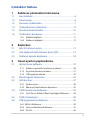 3
3
-
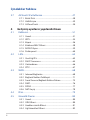 4
4
-
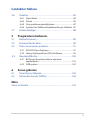 5
5
-
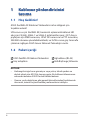 6
6
-
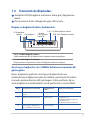 7
7
-
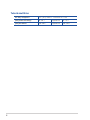 8
8
-
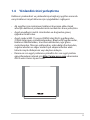 9
9
-
 10
10
-
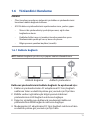 11
11
-
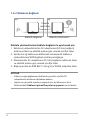 12
12
-
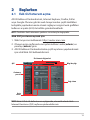 13
13
-
 14
14
-
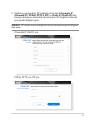 15
15
-
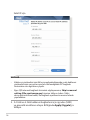 16
16
-
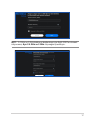 17
17
-
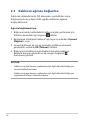 18
18
-
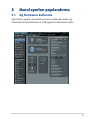 19
19
-
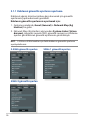 20
20
-
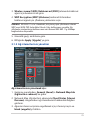 21
21
-
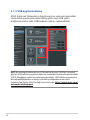 22
22
-
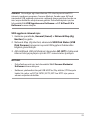 23
23
-
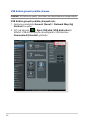 24
24
-
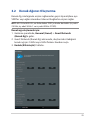 25
25
-
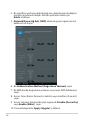 26
26
-
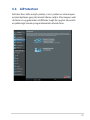 27
27
-
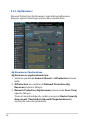 28
28
-
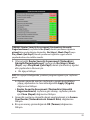 29
29
-
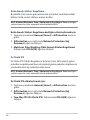 30
30
-
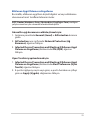 31
31
-
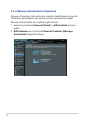 32
32
-
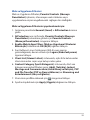 33
33
-
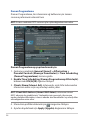 34
34
-
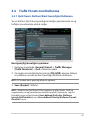 35
35
-
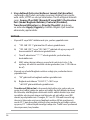 36
36
-
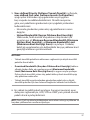 37
37
-
 38
38
-
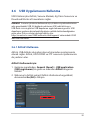 39
39
-
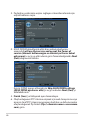 40
40
-
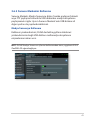 41
41
-
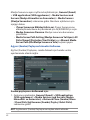 42
42
-
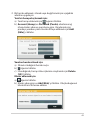 43
43
-
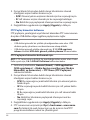 44
44
-
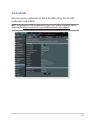 45
45
-
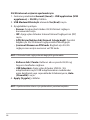 46
46
-
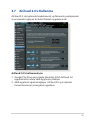 47
47
-
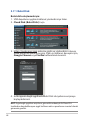 48
48
-
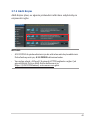 49
49
-
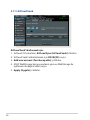 50
50
-
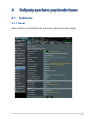 51
51
-
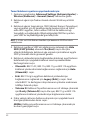 52
52
-
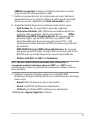 53
53
-
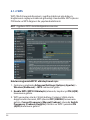 54
54
-
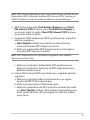 55
55
-
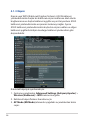 56
56
-
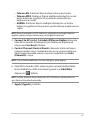 57
57
-
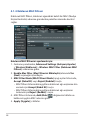 58
58
-
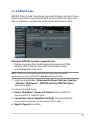 59
59
-
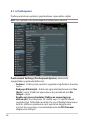 60
60
-
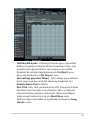 61
61
-
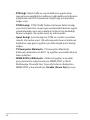 62
62
-
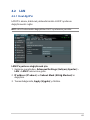 63
63
-
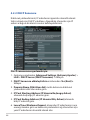 64
64
-
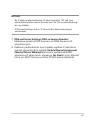 65
65
-
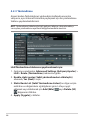 66
66
-
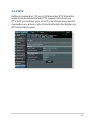 67
67
-
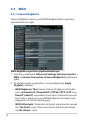 68
68
-
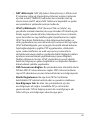 69
69
-
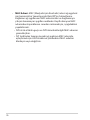 70
70
-
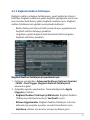 71
71
-
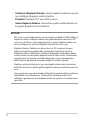 72
72
-
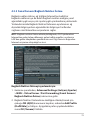 73
73
-
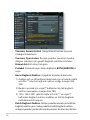 74
74
-
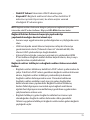 75
75
-
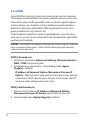 76
76
-
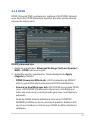 77
77
-
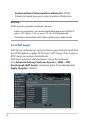 78
78
-
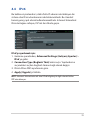 79
79
-
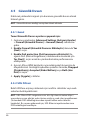 80
80
-
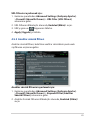 81
81
-
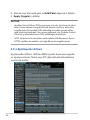 82
82
-
 83
83
-
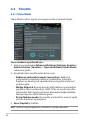 84
84
-
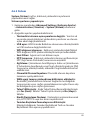 85
85
-
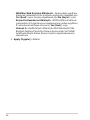 86
86
-
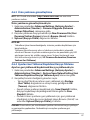 87
87
-
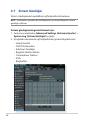 88
88
-
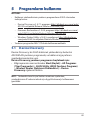 89
89
-
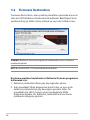 90
90
-
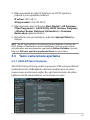 91
91
-
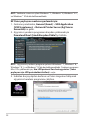 92
92
-
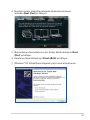 93
93
-
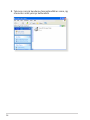 94
94
-
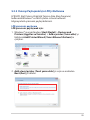 95
95
-
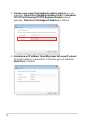 96
96
-
 97
97
-
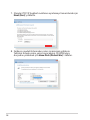 98
98
-
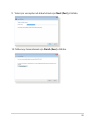 99
99
-
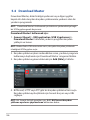 100
100
-
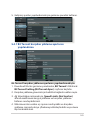 101
101
-
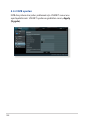 102
102
-
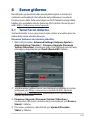 103
103
-
 104
104
-
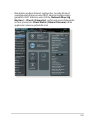 105
105
-
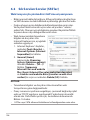 106
106
-
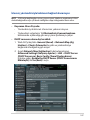 107
107
-
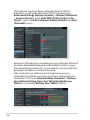 108
108
-
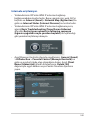 109
109
-
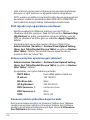 110
110
-
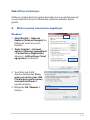 111
111
-
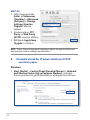 112
112
-
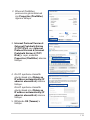 113
113
-
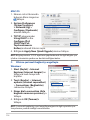 114
114
-
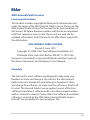 115
115
-
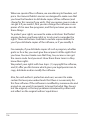 116
116
-
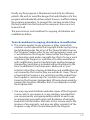 117
117
-
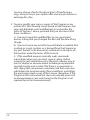 118
118
-
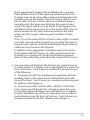 119
119
-
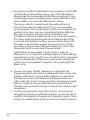 120
120
-
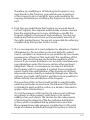 121
121
-
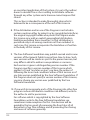 122
122
-
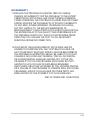 123
123
-
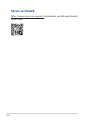 124
124
-
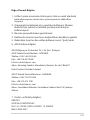 125
125
-
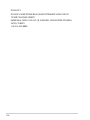 126
126
Asus ZenWiFi AX (XT8) Kullanım kılavuzu
- Kategori
- Ağ oluşturma
- Tip
- Kullanım kılavuzu
İlgili makaleler
-
Asus TUF Gaming AX4200 Kullanım kılavuzu
-
Asus RT-AX86U Pro Kullanım kılavuzu
-
Asus RT-AC750L Kullanım kılavuzu
-
Asus RT-AC51 Kullanım kılavuzu
-
Asus RT-AX57 Kullanım kılavuzu
-
Asus RT-AX89X Kullanım kılavuzu
-
Asus RT-AX88U Pro Kullanım kılavuzu
-
Asus RT-AX59U Kullanım kılavuzu
-
Asus RT-AC1200 V2 Kullanım kılavuzu
-
Asus ZenWiFi XT9 Kullanım kılavuzu